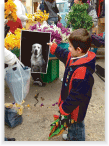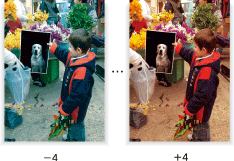Ajuste de rojo/verde/azul
Ajuste la intensidad de rojo (R), verde (G), y azul (B) individualmente.
|
Original |
Salida |
|---|---|
|
|
Rojo
|
|
Original |
Salida |
|---|---|
|
|
Verde
|
|
Original |
Salida |
|---|---|
|
|
Azul
|
-
En el modo [En color], este ajuste refleja correctamente la intensidad de rojo (R), verde (G), y azul (B) reproducida en la imagen impresa.
-
Usando el modo [Negro] o [Color único], este ajuste funciona para la capacidad de reproducción de cada color del original de color, activando la intensidad de negro o un color en una imagen impresa.
-
Para reproducir la parte amarilla del original que normalmente no se puede imprimir en el modo [Color único], aumente el color rojo en este ajuste.
-
Para cambiar el tono de las imágenes copiadas en el modo [Color único], utilice el ajuste Equilibrio color.
-
Pulse la ficha [COPIA] para mostrar la pantalla [COPIA].
-
Pulse [Ajuste calidad] en la pantalla [COPIA].

-
Coloque el original.
-
Prepare un original para ajustar el color y colóquelo en el ADF o en el cristal de originales.
-
-
Realice un ajuste para rojo, verde y azul individualmente en la pantalla [Ajuste calidad].
Utilice [-] y [+] en el lado derecho de [Rojo], [Verde], o [Azul] para especificar el nivel de ajuste deseado para cada uno.
Especifique un nivel negativo para debilitar cada color o uno positivo para hacerlo más fuerte.
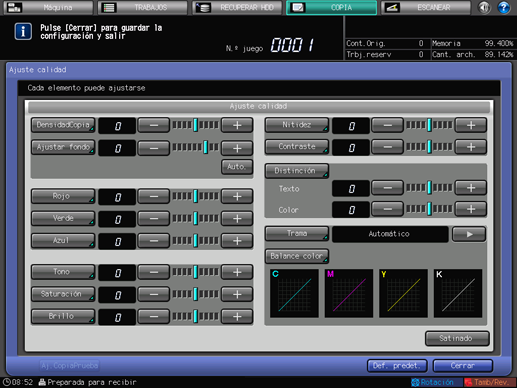
-
Para realizar el ajuste de color rojo en la pantalla [Rojo], ejecute el paso 5.
-
Para realizar el ajuste de color verde en la pantalla [Verde], ejecute el paso 6.
-
Para realizar el ajuste de color azul en la pantalla [Azul], ejecute el paso 7.
-
Para imprimir una copia de muestra con el fin de comprobar el resultado del ajuste, continúe con el paso 8.
-
Para finalizar el ajuste, continúe con el paso 9.

-
Si pulsa [Def. predet.] en la pantalla [Ajuste calidad], todos los elementos de ajuste vuelven al nivel estándar.
-
-
Realice un ajuste para el color rojo en la pantalla [Rojo].
Pulse [Rojo] para que se muestre la pantalla [Rojo].
Seleccione una opción de [-1] a [-4] para hacer el color rojo más débil que en el original.
Seleccione una opción de [1] a [4] para hacer el color rojo más oscuro que en el original.
-
Para reanudar el nivel estándar, seleccione [0].
-
Para reanudar el nivel estándar y volver a la pantalla [Ajuste calidad], pulse [Def. predet.].
-
Para imprimir una copia de muestra con el fin de comprobar el resultado del ajuste, continúe con el paso 8.
-
Para finalizar el ajuste, pulse [Aceptar] y continúe con el paso 9.
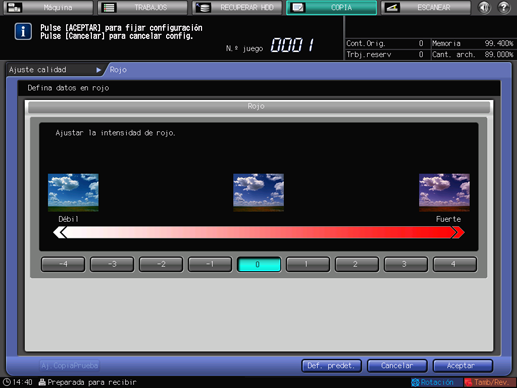
-
-
Realice un ajuste para el color verde en la pantalla [Verde].
Pulse [Verde] para visualizar la pantalla [Verde].
Seleccione una opción de [-1] a [-4] para hacer el color verde más débil que en el original.
Seleccione una opción de [1] a [4] para hacer el color verde más oscuro que en el original.
-
Para reanudar el nivel estándar, seleccione [0].
-
Para reanudar el nivel estándar y volver a la pantalla [Ajuste calidad], pulse [Def. predet.].
-
Para imprimir una copia de muestra con el fin de comprobar el resultado del ajuste, continúe con el paso 8.
-
Para finalizar el ajuste, pulse [Aceptar] y continúe con el paso 9.
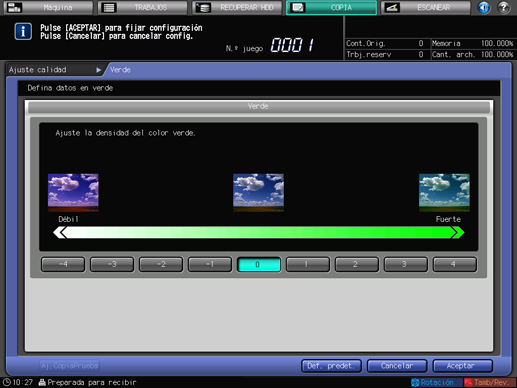
-
-
Realice un ajuste para el color azul en la pantalla [Azul].
Pulse [Azul] y aparece la pantalla [Azul].
Seleccione una opción de [-1] a [-4] para hacer el color azul más débil que en el original.
Seleccione una opción de [1] a [4] para hacer el color azul más oscuro que en el original.
-
Para reanudar el nivel estándar, seleccione [0].
-
Para reanudar el nivel estándar y volver a la pantalla [Ajuste calidad], pulse [Def. predet.].
-
Para imprimir una copia de muestra con el fin de comprobar el resultado del ajuste, continúe con el paso 8.
-
Para finalizar el ajuste, pulse [Aceptar] y continúe con el paso 9.

-
-
Imprima una copia de muestra.
Después de realizar el ajuste deseado, pulse [Aj.CopiaPrueba] en la pantalla [Ajuste calidad], [Aj.CopiaPrueba] en la pantalla del color específico o Prueba de Copia en el panel de control. Compruebe el resultado del ajuste con la imagen impresa.
-
Repita los pasos del 3 al 8 hasta obtener el resultado deseado.
-
-
Pulse [Cerrar] en la pantalla [Ajuste calidad].
Se vuelve a la pantalla [COPIA]. La indicación de color ajustado puede encontrarse en [Ajuste calidad] en la pantalla [COPIA].